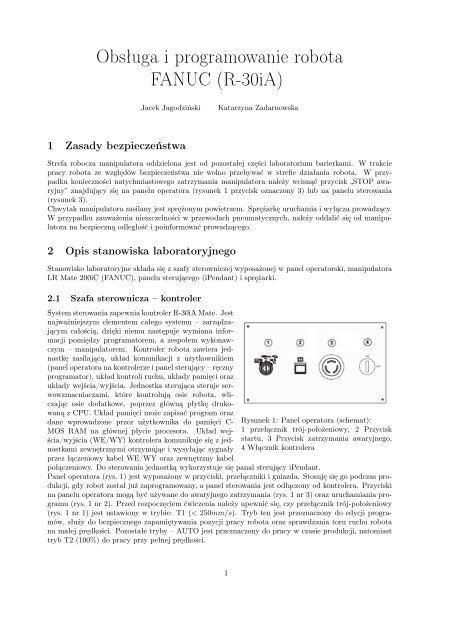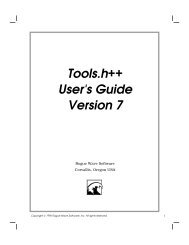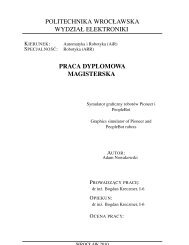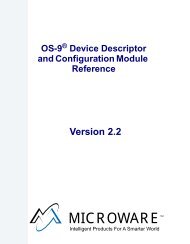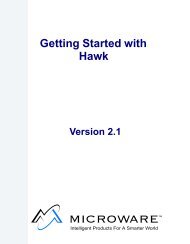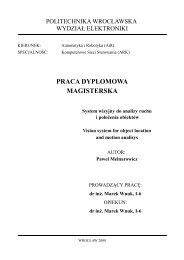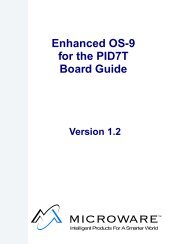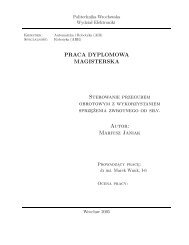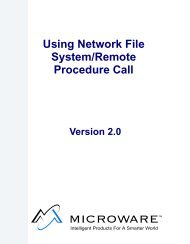ObsÅuga i programowanie robota FANUC (Râ30iA) â Instrukcja do ...
ObsÅuga i programowanie robota FANUC (Râ30iA) â Instrukcja do ...
ObsÅuga i programowanie robota FANUC (Râ30iA) â Instrukcja do ...
You also want an ePaper? Increase the reach of your titles
YUMPU automatically turns print PDFs into web optimized ePapers that Google loves.
Obsługa i <strong>programowanie</strong> <strong>robota</strong><strong>FANUC</strong> (R-30iA)Jacek JagodzińskiKatarzyna Zadarnowska1 Zasady bezpieczeństwaStrefa robocza manipulatora oddzielona jest od pozostałej części laboratorium barierkami. W trakciepracy <strong>robota</strong> ze względów bezpieczeństwa nie wolno przebywać w strefie działania <strong>robota</strong>. W przypadkukonieczności natychmiastowego zatrzymania manipulatora należy wcisnąć przycisk „STOP awaryjny”znajdujący się na panelu operatora (rysunek 1 przycisk oznaczony 3) lub na panelu sterowania(rysunek 3).Chwytak manipulatora zasilany jest sprężonym powietrzem. Sprężarkę uruchamia i wyłącza prowadzący.W przypadku zauważenia nieszczelności w przewodach pneumatycznych, należy oddalić się od manipulatorana bezpieczną odległość i poinformować prowadzącego.2 Opis stanowiska laboratoryjnegoStanowisko laboratoryjne składa się z szafy sterowniczej wyposażonej w panel operatorski, manipulatoraLR Mate 200iC (<strong>FANUC</strong>), panelu sterującego (iPendant) i sprężarki.2.1 Szafa sterownicza – kontrolerSystem sterowania zapewnia kontroler R-30iA Mate. Jestnajważniejszym elementem całego systemu – zarządzającymcałością, dzięki niemu następuje wymiana informacjipomiędzy programatorem, a zespołem wykonawczym– manipulatorem. Kontroler <strong>robota</strong> zawiera jednostkęzasilającą, układ komunikacji z użytkownikiem(panel operatora na kontrolerze i panel sterujący – ręcznyprogramator), układ kontroli ruchu, układy pamięci orazukłady wejścia/wyjścia. Jednostka sterująca steruje serwowzmacniaczami,które kontrolują osie <strong>robota</strong>, wliczającosie <strong>do</strong>datkowe, poprzez główną płytkę drukowanąz CPU. Układ pamięci może zapisać program orazdane wprowadzone przez użytkownika <strong>do</strong> pamięci C-MOS RAM na głównej płycie procesora. Układ wejścia/wyjścia(WE/WY) kontrolera komunikuje się z jednostkamizewnętrznymi otrzymując i wysyłając sygnałyprzez łączeniowy kabel WE/WY oraz zewnętrzny kabelRysunek 1: Panel operatora (schemat):1 przełącznik trój-położeniowy, 2 Przyciskstartu, 3 Przycisk zatrzymania awaryjnego,4 Włącznik kontrolerapołączeniowy. Do sterowania jednostką wykorzystuje się panal sterujący iPendant.Panel operatora (rys. 1) jest wyposażony w przyciski, przełączniki i gniazda. Stosuję się go podczas produkcji,gdy robot został już zaprogramowany, a panel sterowania jest odłączony od kontrolera. Przyciskina panelu operatora mogą być używane <strong>do</strong> awaryjnego zatrzymania (rys. 1 nr 3) oraz uruchamiania programu(rys. 1 nr 2). Przed rozpoczęciem ćwiczenia należy upewnić się, czy przełącznik trój-położeniowy(rys. 1 nr 1) jest ustawiony w trybie: T1 (< 250mm/s). Tryb ten jest przeznaczony <strong>do</strong> edycji programów,służy <strong>do</strong> bezpiecznego zapamiętywania pozycji pracy <strong>robota</strong> oraz sprawdzania toru ruchu <strong>robota</strong>na małej prędkości. Pozostałe tryby – AUTO jest przeznaczony <strong>do</strong> pracy w czasie produkcji, natomiasttryb T2 (100%) <strong>do</strong> pracy przy pełnej prędkości.1
2.2 ManipulatorManipulator LR Mate 200iC (<strong>FANUC</strong>) to mini-robotprzemysłowy, którego głównymi zastosowaniami są:przenoszenie i usuwanie materiałów, podnoszenie i pakowanie(paletyzacja), montaż, mycie, <strong>do</strong>zowanie orazpobieranie próbek. Manipulator składa się z 6 stopniswobody, a <strong>do</strong>puszczalne obciążenie to 5kg. Robotzapewnia powtarzalność ruchów z <strong>do</strong>kładnością±0.02mm, przy maksymalnym obciążeniu i prędkościach(przegub 1: 350deg/s). Schemat manipulatorawraz z oznaczeniami poszczególnych osi prezentuje rysunek2. Przedstawiona pozycja <strong>robota</strong> jest pozycjąstartową, w której wartości kątów wszystkich przegubówsą równe zero. Zakresy ruchu poszczególnychkątów są następujące:J1 ∈ [−170 ◦ (−177 ◦ ) , +170 ◦ (+177 ◦ )],J2 ∈ [−60 ◦ (−66.3 ◦ ) , +140 ◦ (+144 ◦ )],J3 ∈ [−72 ◦ (−77 ◦ ) , +185 ◦ (+190 ◦ )],J4 ∈ [−190 ◦ (−190 ◦ ) , +190 ◦ (+190 ◦ )],J5 ∈ [−120 ◦ (−124 ◦ ) , +120 ◦ (+124 ◦ )],J6 ∈ [−360 ◦ (−360 ◦ ) , +360 ◦ (+360 ◦ )]Rysunek 2: Manipulator R-30iA z oznaczeniamiosi.(w nawiasach podano fizyczne ograniczenia). Manipulator wyposażony jest w dwustanowy chwytak,możliwe stany to chwytak w pozycji otwartej i zamkniętej.2.3 Panel sterujący – iPendantiPendant jest ręcznym programatorem służącym <strong>do</strong> poruszania manipulatorem (sterowanie ręczne) orazwprowadzania i testowania programów. Panel posiada duży, kolorowy wyświetlacz ciekłokrystaliczny orazklawiaturę. Znajdują się na nim także klawisze specjalne (rys. 3) przycisk STOPu awaryjnego, włącznikoraz z tyłu przyciski DEADMAN (czuwaka) – jeden z tych przycisków należy cały czas przytrzymywaćpodczas pracy z robotem. Przegląd klawiszy powiązanych z menu, został zaprezentowany w tablicy 1,klawisze <strong>do</strong>tyczące edycji umieszczono w tablicy 2.Rysunek 3: Panel operatora – iPendant2
KlawiszFunkcjaKlawisze funkcyjne (F) wybierająmenu funkcyjne znajdującesię w ostatniej liniiekranu.Klawisz NEXT przełączamenu klawisza funkcyjnego(F) na następną stronę.Klawisz MENUS, wyświetla„menu ekranu”. KlawiszFCTN wyświetla „menu funkcyjne”.Klawisz SELECT wyświetlaekran wyboru programu. KlawiszEDIT wyświetla ekranedycji programu. KlawiszDATA wyświetla ekran danychprogramu.Klawisz zmienia ekran <strong>do</strong>celowyoperacji. Wciśnięcie tegoklawisza wraz z klawiszemSHIFT dzieli ekran (ekran pojedynczy,ekrany podwójne,ekrany potrójne, lub ekranstanu/pojedynczy).Przyciśnięcie tego klawiszaraz przechodzi na ekran podpowiedzi.Przyciśnięcie tegoklawisza razem z SHIFT powodujeprzejście na ekranalarmu.Tablica 1: Klawisze powiązane z menu.KlawiszFunkcjaKlawisz PREV przywracaostatni stan.W niektórych przypadkachekran możenie powrócić <strong>do</strong> poprzedniegostatusu.Klawisz ENTERsłuży <strong>do</strong> wprowadzaniacyfr lub wyborumenu.Klawisz BACKSPACE kasuje znaklub cyfrę znajdującąsię tuż przedkursorem.Klawisz ITEM przesuwakursor <strong>do</strong> linii,gdzie wyróżnionajest liczba.Klawisze kursorówsłużą <strong>do</strong> przemieszczaniakursora.Kursor jest podświetlonączęścią, któramoże przesuwać siępo ekranie panelu.Część ta staje sięprzedmiotem danejoperacji (wejście lubzmiany wartości).Tablica 2: Klawisze powiązane z edycją.3 Sterowanie w trybie ręcznymRysunek 4: Sposób trzymania czuwaka DEADMEN.Przed uruchomieniem <strong>robota</strong> należy <strong>do</strong>pilnować, by nikt nie znaj<strong>do</strong>wał się wewnątrz ogrodzonej strefybezpieczeństwa.3.1 Okno stanuRysunek 5: Okno stanu3
Okno w górnej części ekranu iPendant nazywane jest oknem stanu (rys. 5). Funkcją okna jest wyświetlanieniezbędnych informacji <strong>do</strong>tyczących <strong>robota</strong>. Znajduje się tu osiem programowych diod, częśćinformacyjna, w której między innymi wyświetlane są alarmy oraz wartość współczynnika prędkości.Opis wskaźników stanów został przedstawiony w tabeli 3. Każda dioda programowa jest włączona, kiedywyświetlana jest razem z ikoną, lub wyłączona, kiedy wyświetlana jest bez ikony.wył.znacznikwłącz.OpisWskazuje, że robot pracuje (wykonany jest program;drukarka lub stacja dyskietek są zajęte).Wskazuje, że robot pracuje w trybie krokowym.Wskazuje, że przycisk HOLD jest przytrzymany (takżesygnał HOLD na wejściu).Wskazuje wystąpienie alarmu.Wskazuje, że wykonywany jest program.Próbne wskaźniki dla narzędzia manipulacji.Tablica 3: Opis wskaźników z okna stanu.Klawisz SHIFT jest używany <strong>do</strong> wykonania przesuwukrokowego <strong>robota</strong>, wprowadzenia danych zawierającychpozycję oraz uruchomienia programu. Prawy ilewy klawisz SHIFT posiada te same funkcje.Klawisze przesuwu funkcjonują <strong>do</strong>póki trzymany jestprzycisk SHIFT. Używane są one <strong>do</strong> ruchu krokowego.Klawisz COORD wybiera układ współrzędnych przesuwuręcznego. Dostępne układy to: JOINT, JGFRM,World frame, TOOL, USER. Naciśnięcie COORD wrazz SHIFT, przywołuje menu przesuwu krokowego umożliwiajączmianę współrzędnych.Klawisz ustawia ogólną prędkość przesuwu (prędkości:VFINE, FINE, 1%, 5%, 50%, 100%).Klawisze zaprogramowane <strong>do</strong> sterowania chwytakiem.Klawisz oznaczony 1 otwiera chwytak, a 2 zamyka.Tablica 4: Klawisze powiązane z pracą w trybie ręcznym.4
3.2 Uruchamianie <strong>robota</strong>Należy trzymać panel sterowania w dłoniach i przytrzymywać przycisk DEADMAN przez cały czas pracyz robotem (rys. 4). DEADMAN jest przyciskiem trójpozycyjnym, należy ustawić go w pozycji środkowej.Żeby uruchomić <strong>robota</strong>, należy ustawić wyłącznik zasilania w kontrolerze w pozycji ON (rys. 1 nr 4).Włączyć zasilanie panelu iPendant (rys. 3 nr 2). Ekran na panelu programowania wyświetli się po kilkusekundach. Wyłączyć STOPy awaryjne w kontrolerze rys. 1 nr 3 oraz w panelu sterowania rys. 3 nr 1.W przypadku puszczenia przycisku DEADMEN następuje wyświetlenie komunikatu: „Deadman switchreleased”. Błąd powoduje natychmiastowe zatrzymanie manipulatora, aby go wyłączyć należy ponownienacisnąć DEADMAN oraz nacisnąć kalwisz RESET.W przypadku wystąpienia innych błędów należy sprawdzić ich kody w <strong>do</strong>datku C pozycji [2] i postępowaćzgodnie z zaleceniami. Do poruszania manipulatorem wykorzystujemy przyciski opisane w tabeli 4. Dozmiany układu współrzędnych wykorzystujemy przycisk COORD. Podczas ruchu krokowego w układziewspółrzędnych JOINT, robot przemieszcza się niezależnie wzdłuż każdej z osi zgodnie z układem współrzędnychpołączeniowych (rys. 2). Podczas ruchu krokowego w układzie współrzędnych kartezjańskich,środkowy punkt narzędzia <strong>robota</strong> przemieszcza się zgodnie z osiami układu współrzędnych użytkownika(USER) lub układem współrzędnych połączeniowych (JGFRM). Podczas ruchu krokowego narzędzia(TOOL), środkowy punkt narzędzia <strong>robota</strong> przemieszcza się zgodnie z osiami X, Y, Z w układzie współrzędnychnarzędzia zdefiniowanym przez przeguby <strong>robota</strong>. Pierwsze operacje powinny być wykonywanena małej prędkości. Następnie, prędkość może być stopniowo zwiększana.W celu przemieszczenia manipulatora przytrzymujemy przycisk DEADMAN, SHIFT oraz odpowiedniklawisz przesuwu. Umiejscowienie zaprogramowanych przycisków powodujących otwarcie i zamknięciechwytaka pokazuje tabela 4.4 Podstawy programowaniaProgram składa się z instrukcji ruchu, instrukcji wejścia/wyjścia, instrukcji obsługi rejestrów oraz rozkazówrozgałęzienia. Każda instrukcja posiada numer porządkowy (rys. 6). Zadanie osiągane jest poprzezsekwencyjne wykonywanie instrukcji. Do tworzenia lub korekcji programu używa się programatora ręcznego.Rysunek 6: Ekran edycji programu. Objaśnienie: 1. nazwa programu; 2. numer linii; 3. instrukcjaprogramu; 4. instrukcja ruchu; 5. makroinstrukcja; 6. instrukcja przerwania; 7. symbol końcowyprogramu4.1 Tworzenie programu4.1.1 Rejestracja oraz wprowadzanie informacji o programie• Wcisnij przycisk MENUS w celu wyświetlenia menu ekranu.• Wybierz SELECT. Możliwe jest także wyświetlenie ekranu wyboru programu poprzez naciśnięcieklawisza SELECT.• Naciśnij klawisz F2 [CREATE]. Pojawi się ekran rejestracji programu.• Przy pomocy kursorów wybierz metodę wprowadzenia nazwy programu (słowa lub znaki alfanumeryczne).5
• Wprowadź nazwę naciskając klawisze funkcyjne odpowiadające znakom w nazwie programu. Nazwaprogramu musi składać się z od jednego <strong>do</strong> ośmiu znaków alfanumerycznych. Przy pomocy klawiszyfunkcyjnych poprzez parokrotne naciskanie klawisza odpowiadającego wyświetlanemu znakowi,wyświetlany znak pojawia się w polu nazwy programu, np. w przypadku wprowadzenia litery Pnależy nacisnąć klawisz funkcyjny F4 czterokrotnie. Naciśnij klawisz NEXT aby przesunąć kursor<strong>do</strong> znaku znajdującego się na prawo od tego gdzie znajduje się kursor. Powtórz procedurę aż <strong>do</strong>momentu wprowadzenia pełnej nazwy programu. Nazwa programu nie może zawierać znaków ”@”i ”*” oraz nie może zaczynać się cyfrą.• Po wprowadzeniu nazwy naciśnij klawisz ENTER.• Aby edytować zarejestrowany program naciśnij klawisz F3 (EDIT) lub ENTER. Pojawi się ekranedycji zarejestrowanego programu.• Aby wprowadzić informacje o programie naciśnij klawisz F2 [DETAIL] (lub klawisz ENTER). Pojawisię ekran informacyjny programu. Można określić takie elementy informacji o programie jaknazwa programu, podtyp, komentarz, maska podgrupy, ochrona przed zapisem, deaktywacja przerwań(rys. 7).Rysunek 7: Ekran informacyjny programu• Po wprowadzeniu informacji o programie, naciśnij klawisz F1 (END). Pojawi się ekran edycji zarejestrowanegoprogramu.4.1.2 Modyfikowanie i zapamiętywanie standar<strong>do</strong>wych instrukcji ruchuPojedyncza instrukcja ruchu wyznacza ruch <strong>robota</strong> lub przemieszczanie środkowego punktu narzędzia(TCP) z obecnej pozycji <strong>do</strong> zadanej pozycji wewnątrz przestrzeni roboczej z określoną szybkością przesuwui o określonym sposobie ruchu. Jeden z trzech rodzajów ruchu – ruch liniowy, ruch po okręgu, ruchpojedynczej osi - może być wybrany <strong>do</strong> pracy <strong>robota</strong>. Kiedy wybrany jest ruch pojedynczej osi, narzędzieprzemieszczane jest <strong>do</strong>wolnie pomiędzy dwoma punktami. Kiedy wybrany jest ruch po linii prostej, narzędzieporusza się wzdłuż linii prostej pomiędzy dwoma wybranymi punktami. Kiedy wybrany jest ruchpo okręgu, narzędzie porusza się po łuku łączącym trzy wyznaczone punkty. Ścieżka pozycjonowaniamoże być wybrana zgodnie z jedną z dwóch <strong>do</strong>stępnych opcji: Fine lub Cnt.• Przy włączonym programatorze ręcznym i wybranym ekranie edycji programu naciśnij klawisz F1[POINT]. Pojawi się menu standar<strong>do</strong>wych instrukcji ruchu (rys. 8). Za pomocą strzałek przejdź <strong>do</strong>wybranej instrukcji i zatwierdź swój wybór klawiszem ENTER.• W celu zapamiętania określonej pozycji <strong>robota</strong>: przesuń kursor <strong>do</strong> numeru instrukcji, wykonaj ruchkrokowy <strong>robota</strong> (kombinacja klawiszy DEADMEN+SHIFT+klawisz ruchu krokowego), zapamiętajwybraną pozycję wciskając jednocześnie klawisze SHIFT i F5 [TOUCHUP] (rys. 9).• W celu zmiany pozostałych elementów instrukcji ruchu: przesuń kursor <strong>do</strong> elementu instrukcji, którabędzie zmieniana (typ ruchu, szybkość przesuwu, typ pozycjonowania lub <strong>do</strong>datkowa instrukcjaruchu) i wybierz klawisz numeryczny i klawisz funkcyjny w celu poprawienia elementu instrukcji.Jeżeli wyświetlane jest [CHOICE] w polu nazwy klawisza F4, naciśnij klawisz F4. Z podmenuzostaną wybrane inne opcje instrukcji.Wybór instrukcji, warunkowych, wywołań podprogramów, paletyzacji itp. można <strong>do</strong>konać po wybraniuF1 [INST].6
Rysunek 8: Menu standar<strong>do</strong>wych instrukcji ruchuRysunek 9: Zapamiętywanie instrukcji ruchu4.1.3 Dodatkowe uwagiAby wyświetlić informacje danych pozycji przesuń kursor <strong>do</strong> odpowiedniej zmiennej pozycji, a następnienaciśnij klawisz F5 (POSITION). Zostanie wyświetlony ekran informujący o danych pozycji (rys. 10).Aby zmienić pozycje, przesuń kursor <strong>do</strong> współrzędnych dla każdej osi i wprowadź nową wartość.Rysunek 10: Ekran informujący o danych pozycjiEdytor programu wyposażony jest ponadto w instrukcje ułatwiająceedycję programu. Aby wykorzystać instrukcję edycji należy nacisnąćklawisz F5 (EDCMD) w celu wyświetlenia menu instrukcji edycjiprogramu, a następnie wybrać z menu odpowiednią instrukcję (rys.11).W celu natychmiastowego zatrzymania <strong>robota</strong>, należy nacisnąć przycisk awaryjnegozatrzymania na panelu operatora lub panelu programowania. Chcącponownie uruchomić program, należy wyeliminować przyczynę awaryjnego zatrzymania(na przykład, poprawić program). Obrócić przycisk awaryjnego zatrzymaniazgodnie z ruchem wskazówek zegara, w celu odblokowania. Nacisnąćprzycisk RESET na ręcznym programatorze (lub na panelu operatora).Z ekranu panelu programowania zniknie wtedy komunikat alarmowy, a lampkaFAULT wyłączy się.Aby zwolnić <strong>robota</strong> powoli aż <strong>do</strong> zatrzymania, należy nacisnąć przycisk HOLDna ręcznym programatorze lub na panelu operatora. Aby zwolnić stan zatrzymania,należy ponownie uruchomić program.Rysunek 11: Instrukcjeedycji programu7
Menu ze standar<strong>do</strong>wymi funkcjami ruchu zostało pokazane na rysunku 8. Aby je wyświetlić wystarczyotworzyć okno edycji programu (EDIT) nacisnąć POINT (F1). Lista funkcji zaprezentowana w okniejest tylko jedną z możliwych. Do edycji menu służy ED_DEF (F1), następnie podświetlając elementinstrukcji (typ ruchu, szybkość przesuwu, typ pozycjonowania, lub <strong>do</strong>datkowa instrukcja ruchu), możnago zmienić na <strong>do</strong>wolny inny przyciskiem CHOICE (F4). Po zakończeniu edycji nacisnąć DONE (F5).4.2 Uruchamianie programu• Nacisnąć przycisk SELECT. Wyświetlony zostanie ekran wyboru programu.• Wybrać program <strong>do</strong> przetestowania i nacisnąć przycisk ENTER. Wyświetlony zostanie ekran edycjiprogramu.• Należy ustawić tryb działania krokowego lub ciągłego. Aby określić tryb pracy krokowej, należy nacisnąćprzycisk STEP na panelu programowania (rys. 12). Gdy włączony jest tryb pracy krokowej,świeci się dioda LED STEP na panelu programowania. Działanie krokowe może być wykonane nadwa sposoby: wykonanie progresywne i wykonanie wsteczne (rys. 13). W celu przejścia z trybu krokowegow tryb ciągły, należy ponownie nacisnąć przycisk STEP. Dioda LED STEP jest wyłączona,gdy wybrano działanie ciągłe.• Przesunąć kursor <strong>do</strong> linii rozpoczęcia programu.• Wybrać kombinację klawiszy: DEADMEN + SHIFT + przyciski FWD lub BWD (BWD tylko wtrybie pracy krokowej) (rys. 13).Rysunek 12: Klawisz STEPRysunek 13: Uruchamianie programuUWAGA:Robot porusza się zgodnie z zapisanymi w programie instrukcjami ruchu. W trakcie odtwarzania programumożliwe jest ręczne sterowanie szybkością przesuwu (rys. 14). Operator powinien sprawdzić, czy wobszarze roboczym nie ma żadnych osób oraz żadnego zbędnego sprzętu oraz czy wszystkie części ogrodzeniaochronnego są całe. W przeciwnym razie można spowo<strong>do</strong>wać obrażenia lub uszkodzić sprzęt. Jeżelinastąpi potrzeba zatrzymania programu przed jego zakończeniem, to operator powinien zwolnić przyciskSHIFT lub przycisk DEADMEN lub nacisnąć HOLD lub przycisk awaryjnego zatrzymania STOPAWARYJNY.4.3 ChwytakChcąc zaprogramować ruch chwytaka, należy wykorzystać MACRA: OPEN i CLOSE. W tym celu należywybrać F1 [INST] → CALL → CALL program → F2 [MACRO] → CLOSE/OPEN.5 ProgramowaniePodstawowe informacje <strong>do</strong>tyczące wybranych rejestrów oraz podstawowych instrukcji ruchu zostały zebraneponiżej.8
Rysunek 14: Klawisze sterowania ręcznego5.1 Rejestry5.1.1 R[i]Rejestr R[i] jest zmienną służącą <strong>do</strong> przechowywania liczby całkowitej lub ułamka. Dostępnych jestdwieście rejestrów. Do wyświetlania i ustawiania wartości rejestrów służy ekran rejestrów. Możliwa jestmodyfikacja rejestrów z poziomu programu wykorzystując instrukcje przypisania.• R[i] = (wartość), umieszcza wartość w określonym rejestrze, gdzie wartość może być stałą CON-STANT bądź innym rejestrem.• R[i] = (wartość) (operator) (wartość), umieszcza wynik działania w określonym rejestrze. Są <strong>do</strong>stępnenastępujące operatory: + suma, − różnica, ∗ iloczyn, / iloraz, MOD dzielenie modulo 2(wartość po przecinku), DIV część całkowitą ilorazu dwóch argumentów (R[i] = (x−(xMODy))/y).W jednym przypisaniu <strong>do</strong>puszcza się instrukcję z czterema operatorami.5.1.2 PR[i]Rejestr pozycji jest zmienną przechowującą dane pozycji (x,y,z,w,p,r). Do wyświetlania i ustawianiawartości rejestrów służy ekran rejestrów ([DATA] → TYPE → PR). Dostępne operacje to:• PR[i] = (wartość), umieszcza wartość w określonym rejestrze, gdzie wartość może być pozycją<strong>robota</strong> P[i] bądź innym rejestrem PR[i].• PR[i] = (wartość) (operator) (wartość), umieszcza wynik działania w określonym rejestrze, (operatory:+ suma, − różnica).• PR[i,j] = (wartość), umożliwia modyfikację j-tej pozycji rejestru i (j = 1 → x, j = 2 → y, j = 3 → z,j = 4 → w, j = 5 → p, j = 6 → r). Wartość to R[i] lub CONSTANT.5.1.3 DO[i], RO[i], DI[i], RI[i]Cyfrowe sygnały wejściowe (input) <strong>robota</strong> (DI), (RI) oraz cyfrowe sygnały wyjściowe (output) <strong>robota</strong>(DO), (RO) są sterowane przez użytkownika. <strong>Instrukcja</strong> R[i] = RI[i] zapamiętuje stan cyfrowego sygnałuwejścia (ON=1/OFF=0) w określonym rejestrze. <strong>Instrukcja</strong> RO[i] = ON/OFF przełącza określony cyfrowysygnał wyjściowy pomiędzy stanem aktywnym i nieaktywnym. <strong>Instrukcja</strong> RO[i] = PULSE, (time),co pewien czas, zmienia na przeciwny określonego stan wyjścia cyfrowego (powoduje powstanie sygnałuprostokątnego). Czas trwania impulsu jest określony w $DEFPULSE (jednostka 0.1sek.) przyjmuje wartościz zakresu od 0.1sek. <strong>do</strong> 25.5sek.5.1.4 AR[i]Dowolny podprogram można wywołać za pomocą funkcji CALL z argumentami:CALL PROG(wartość, wartość, . . .).W podprogramie <strong>do</strong>stęp <strong>do</strong> argumentów odbywa się przez rejestr argumentów AR[i]. Pierwszy argumentodnosi się <strong>do</strong> AR[1], drugi <strong>do</strong> AR[2] itd.9
5.2 Podstawowe instrukcje5.2.1 MOVEInstrukcje ruchu powodują przemieszczenie narzędzia <strong>robota</strong> <strong>do</strong> określonego punktu znajdującego się wewnątrzprzestrzeni roboczej, z określoną szybkość przesuwu oraz zgodnie z określonym sposobem ruchu.Następujące elementy muszą być określone w instrukcjach ruchu. Format instrukcji ruchu jest następujący:(format ruchu) (dane pozycji) (szybkość przesuwu) (<strong>do</strong>kładność) (<strong>do</strong>datkowe instrukcje ruchu)• Format ruchu: Określa sposób sterowania torem ruchu <strong>do</strong> określonej pozycji: ruch pojedynczychosi (J), ruch liniowy (uwzględniający obrót)(L), trajektoria kołowa (C).• Dane pozycji: Zapamiętuje pozycję, jaką robot ma osiągnąć (rejestry P[i], PR[i]). Możliwe jest<strong>do</strong>danie komentarza obok numeru zapamiętanego punktu (<strong>do</strong> 16 znaków) P[i:komentarz].• Szybkość przesuwu: Określa szybkość przesuwu <strong>robota</strong> (wartość lub za pomocą rejestru).• Ścieżka pozycyjna: Określa, czy pozycjonować <strong>robota</strong> w określonym punkcie (FINE, CNT0 –CNT100).• Dodatkowe instrukcje ruchu: Określa wykonywanie <strong>do</strong>datkowych instrukcji, podczas przemieszczania<strong>robota</strong> (np. OFFSET).Przykłady:1: J P[1] 50% FINE2: C P[2] P[3] 500 mm/sec CNT303: L P[4:MÓJ PUNKT] R[2]% FINE5.2.2 OFFSET<strong>Instrukcja</strong> OFFSET zmienia informacje o zaprogramowanej pozycji dla danej pozycji poprzez sumowaniewspółczynnika kompensacji, określonego w rejestrze pozycji PR[i], a następnie przesuwa <strong>robota</strong> <strong>do</strong>skorygowanej pozycji. OFFSET zadaje się w instrukcji ruchu w polu <strong>do</strong>datkowe instrukcje ruchu:1: J P[1] 50% FINE Offset,PR[i].Warunki kompensacji, mogą być określone w instrukcji OFFSET CONDITION. <strong>Instrukcja</strong> OFFSETCONDITION musi być określona przed wykonaniem instrukcji OFFSET. Określony warunek kompensacjijest <strong>do</strong>stępny <strong>do</strong> zakończenia wykonywania programu, lub wykonania następnej instrukcji OFFSETCONDITION:1: OFFSET CONDITION PR[2]2: J P[1] 50% FINE Offset3: J P[2] 50% FINE Offset5.2.3 JMP i LBL<strong>Instrukcja</strong> skoku JMP LBL[i] przenosi wykonywanie programu <strong>do</strong> określonej etykiety. Natomiast etykietaLBL[i] jest używana <strong>do</strong> określenia w programie miejsca wykonywania przeskoku.5.2.4 CALL<strong>Instrukcja</strong> CALL (program) powoduje przejście sterowania programem <strong>do</strong> pierwszej linii innego programu(podprogramu) w celu jego wykonania. Jeżeli zostanie wykonana instrukcja kończąca działanie programu,sterownie wraca <strong>do</strong> instrukcji umieszczonej zaraz po instrukcji wywołania umieszczonej w programiewywołującym (program główny).5.2.5 IF<strong>Instrukcja</strong> warunkowa porównania:IF (zmienna) (operator) (wartość) (zadanie).Warunkowa instrukcja porównuje wartości sygnału wejścia/wyjścia z inną wartością. Jeżeli porównanieto wypadnie pomyślnie następuje wykonanie określonego zadania. Zmienna to wartość rejestru; <strong>do</strong>stępneoperatory: =, , =, ; wartość: rejestr lub CONSTANT; zadanie: instrukcja skoku lubwywołanie podprogramu.10
5.2.6 SELECT<strong>Instrukcja</strong> warunkowa wyboru:SELECT R[1] = (wartość) (zadanie) = (wartość) (zadanie) = (wartość) (zadanie) ELSE (zadanie).<strong>Instrukcja</strong> wyboru składa się z szeregu instrukcji porównujących wartości rejestrów. <strong>Instrukcja</strong> wyboruporównuje wartości rejestru z jedną lub wieloma wartościami, a następnie wybiera warunek, który zostałspełniony. Zadanie oznacza funkcję skoku <strong>do</strong> etykiety (JMP LBL[i]) lub wywołanie podprogramu (CALLPROG). Jeżeli wartość określonego rejestru pasuje <strong>do</strong> jednej z wartości, wykonywana zostaje instrukcjazadanie. Jeżeli wartość określonego rejestru, nie pasuje <strong>do</strong> żadnej wartości wykonywane jest zadaniepowiązane z instrukcją ELSE.5.2.7 WAITWAIT (wartość) <strong>Instrukcja</strong> oczekiwania określająca czas, na jaki wstrzymane jest wykonanie programu(wyrażony w sekundach).6 Uwagi końcoweRysunki zamieszczone w instrukcji zaczerpnięto z pozycji [2, 3, 4].Literatura[1] K. Tchoń, A. Mazur, I. Dulęba, R. Hossa, R. Muszyński: Manipulatory i roboty mobilne: modele,planowanie ruchu, sterowanie, Akademicka Oficyna Wydawnicza PLJ, Warszawa, 2000.[2] <strong>FANUC</strong> Robotics seria R-30iA Manipulator, Podręcznik Operatora, B-82594PL-2/01, 2007.[3] <strong>FANUC</strong> Robot LR Mate 200iC, Mechanical Unit, Maintenance Manual, B-82585EN/02.[4] <strong>FANUC</strong> Robot LR Mate 200iC, <strong>FANUC</strong> Robot ARC Mate 50iC, Mechanical Unit, Operator’s Manual,B-82584EN/06.11